ほとんどの場合、コンテナに格納されているデータは、コンテナが破壊されると失われます。 これは生産環境に大きなダメージを与えます。 Apsara File Storage NASは、高性能コンピューティングおよびデータ共有シナリオに適しています。 NASファイルシステムをServerless App Engine (SAE) アプリケーションインスタンスにマウントすると、データを永続的に保存し、アプリケーションインスタンス間で分散できます。
前提条件
NASが有効化されています。 詳細については、NASコンソールに移動してください。
汎用NASファイルシステムが作成されます。 詳細については、「ファイルシステムの作成」をご参照ください。
マウントターゲットが作成されます。 詳細については、「マウントターゲットの作成」をご参照ください。
手順
アプリケーション作成時のNASストレージの設定
SAEコンソールにログインします。
左側のナビゲーションウィンドウで、[アプリケーション] をクリックします。 上部のナビゲーションバーで、リージョンを選択します。 次に、[アプリケーションの作成] をクリックします。
では、基本情報ステップ、パラメータを設定し、次条: アプリケーションの配置設定.
では、デプロイの設定ステップを設定し、Technology Stackプログラミング言语とアプリケーションの配置方法パラメータと対応する設定。
では、永続ストレージセクションでパラメーターを設定します。
をクリックし、NASファイルシステムタブとオンNASストレージの有効化.
からマウントするNASファイルシステムを選択します。NASファイルシステムドロップダウンリストを作成し、マウントソース,Mountディレクトリ,コンテナパス、および権限パラメーターを使用します。
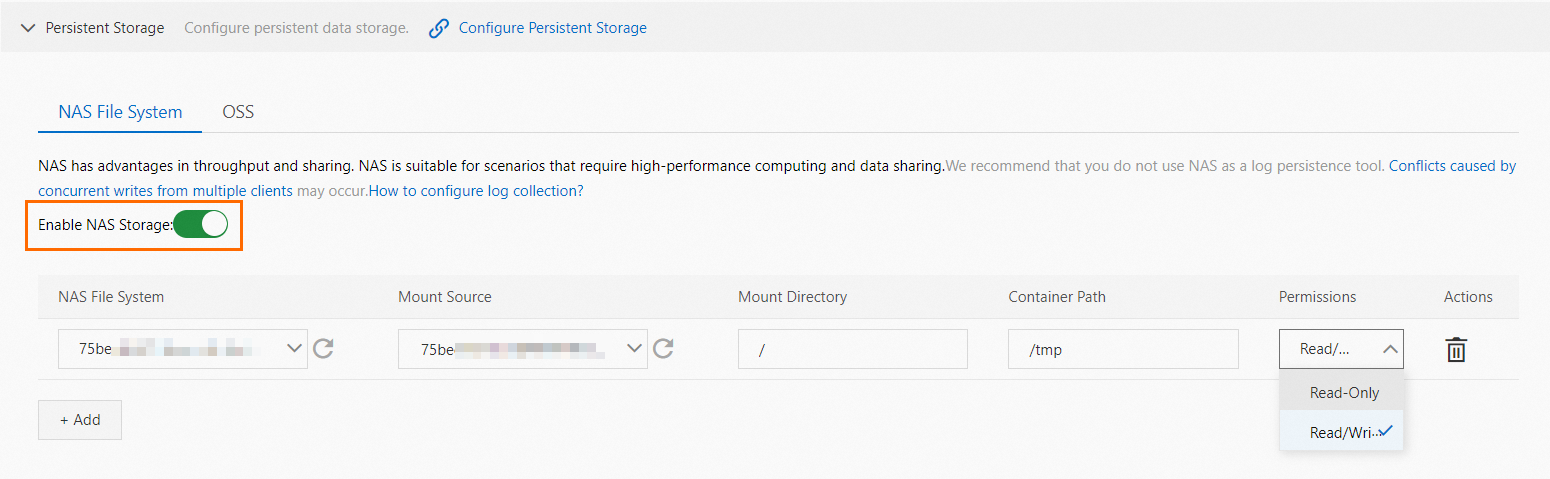 説明
説明マウントディレクトリパラメーターは、スラッシュ (/) で示されるルートディレクトリ、またはスラッシュ (/) で始まらないサブディレクトリに設定する必要があります。
Container Pathパラメーターの値は一意である必要があります。 複数のマウントパスを追加する場合、1つのパスを他のパスの親パスまたは子パスにすることはできません。 たとえば、/tmpと /tmp/nasを同時に指定することはできません。
[+ 追加] をクリックして、マウントパスを追加します。 最大10個のマウントパスを追加できます。
[次へ: 仕様の確認] をクリックします。
仕様の確認ステップで、アプリケーションの詳細と選択した仕様の料金を表示します。 次に、[確認] をクリックします。
作成完了ステップが表示されます。 [アプリケーションの詳細] をクリックすると、アプリケーションの [基本情報] ページに移動できます。
アプリケーションのデプロイ時のNASストレージの設定
アプリケーションを再デプロイすると、アプリケーションは再起動されます。 業務中断などの予測できないエラーを防ぐため、オフピーク時にアプリケーションをデプロイすることを推奨します。
アプリケーションを更新するために実行できる手順は、アプリケーション内のインスタンスの数によって異なります。 このセクションでは、インスタンス数が1以上のアプリケーションに必要な機能を設定する方法の例を示します。 インスタンス数が0のアプリケーションの更新方法については、「アプリケーションの更新」をご参照ください。
SAEコンソールにログインします。
左側のナビゲーションウィンドウで、[アプリケーション] をクリックします。 上部のナビゲーションバーで、リージョンを選択します。 次に、アプリケーションの名前をクリックします。
の右上隅に基本情報ページをクリックします。アプリケーションのデプロイ.
では、永続ストレージセクションでパラメーターを設定します。
をクリックし、NASファイルシステムタブとオンNASストレージの有効化.
からマウントするNASファイルシステムを選択します。NASファイルシステムドロップダウンリストを作成し、マウントソース,Mountディレクトリ,コンテナパス、および権限パラメーターを使用します。
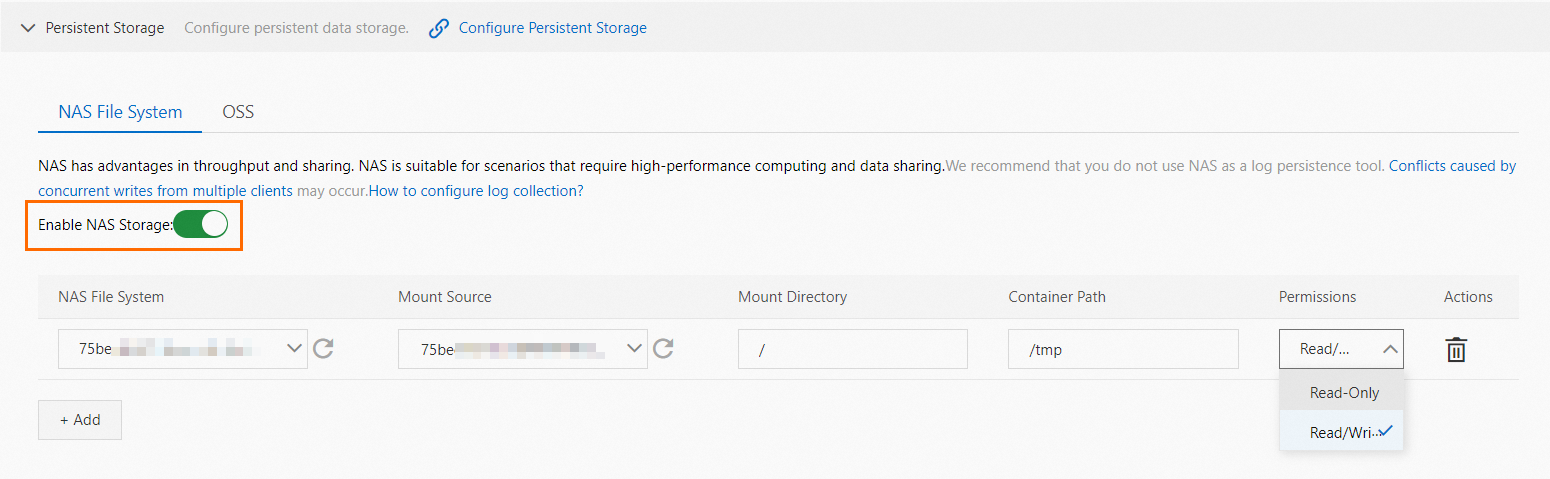 説明
説明マウントディレクトリパラメーターは、スラッシュ (/) で示されるルートディレクトリ、またはスラッシュ (/) で始まらないサブディレクトリに設定する必要があります。
Container Pathパラメーターの値は一意である必要があります。 複数のマウントパスを追加する場合、1つのパスを他のパスの親パスまたは子パスにすることはできません。 たとえば、/tmpと /tmp/nasを同時に指定することはできません。
[+ 追加] をクリックして、マウントパスを追加します。 最大10個のマウントパスを追加できます。
設定後、[確認] をクリックします。
NASファイルシステムのマウント解除
アプリケーションを再デプロイすると、アプリケーションは再起動されます。 業務中断などの予測できないエラーを防ぐため、オフピーク時にアプリケーションをデプロイすることを推奨します。
NASファイルシステムをマウントした後にNASストレージが不要になった場合は、NASファイルシステムをマウント解除できます。 SAEコンソールでNASファイルシステムをマウント解除すると、NASファイルシステムに保存されているデータが保持されます。 詳細については、「アプリケーションのデプロイ時のNASストレージの設定」をご参照ください。 手順4に従い、[NASストレージの有効化] をオフにし、[確認] をクリックします。
マウント結果の確認
次のいずれかの方法でNASファイルシステムがマウントされているかどうかを確認します。
変更レコードに基づいてマウント結果を確認します。
アプリケーションの作成中またはデプロイ中にNASストレージを設定した後に生成されたインスタンスで例外が発生しない場合、NASファイルシステムはマウントされます。

コンテナーに基づいてマウント結果を確認します。
インスタンスのwebshellで次のコマンドを実行して、NASファイルシステムのマウント情報がアプリケーションに存在するかどうかを確認します。
cat /proc /マウント | grep nfs次の出力が返されると、NASファイルシステムがマウントされます。

ビジネスに基づいてマウント結果を確認します。
NASファイルシステムがwebshellにマウントされているパスでコマンドを実行します。 NASファイルシステムでNASストレージパスが見つかると、NASファイルシステムがマウントされます。
よくある質問
NASファイルシステムのコンテンツを表示するにはどうすればよいですか?
コンソールツールを使用してNASファイルシステムのコンテンツを表示することはできません。 NASファイルシステムのコンテンツを表示するには、SAEアプリケーションまたはElastic Compute Service (ECS) インスタンスにNASファイルシステムをマウントする必要があります。 詳細については、以下のトピックをご参照ください。
NASを使用してログを保存できますか?
ログ永続化ツールとしてNASを使用しないことを推奨します。 NASを使用して、複数のクライアントが同時に同じファイルにデータを書き込むと、同時アクセス時に競合が発生し、パフォーマンスのボトルネックが発生する可能性があります。
ログデータの永続性を確保するために、ログシナリオでSimple Log Serviceを使用することを推奨します。 詳細については、「ログ収集をSimple log Serviceに設定する」をご参照ください。